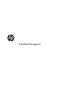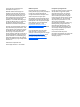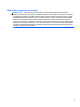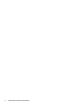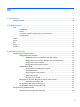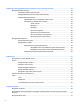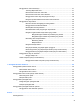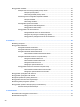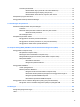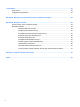Panduan Pengguna
© Copyright 2013 Hewlett-Packard Development Company, L.P. Bluetooth adalah merek dagang dari pemiliknya dan digunakan oleh HewlettPackard Company di bawah lisensi. Intel dan Centrino adalah merek dagang dari Intel Corporation di AS dan negara lainnya. Logo SD adalah merek dagang dari pemiliknya. Java adalah merek dagang di AS dari Sun Microsystems, Inc. Microsoft dan Windows adalah merek dagang terdaftar di AS dari Microsoft Corporation.
Maklumat peringatan keselamatan PERINGATAN! Untuk mengurangi kemungkinan cedera yang disebabkan oleh panas atau komputer yang terlalu panas, jangan meletakkan komputer secara langsung di pangkuan Anda atau menghalangi ventilasinya. Gunakan komputer hanya pada permukaan yang rata dan keras. Jangan membiarkan aliran udara terhalang oleh permukaan keras lain, seperti sambungan opsional printer, atau permukaan lembut, misalnya bantal, karpet, atau pakaian.
iv Maklumat peringatan keselamatan
Isi 1 Selamat Datang ............................................................................................................................................... 1 Mencari informasi ................................................................................................................................. 2 2 Mengenal komputer ........................................................................................................................................ 4 Atas ...............................
4 Menavigasi menggunakan keyboard, gerakan sentuh, dan alat penunjuk ............................................. 23 Menggunakan alat penunjuk .............................................................................................................. 23 Mengeset preferensi alat penunjuk .................................................................................... 23 Menggunakan stik penunjuk (hanya model tertentu) .........................................................
Menggunakan mode hemat daya ...................................................................................... 37 Teknologi Rapid Start Intel ................................................................................ 37 Memulai dan keluar dari mode Tidur ................................................................. 37 Memulai dan keluar dari mode Hibernasi .......................................................... 38 Menggunakan meter daya dan pengaturan daya ..................................
Menggunakan harddisk ...................................................................................................................... 51 Melepas atau memasang kembali penutup akses ............................................................. 52 Melepas penutup akses .................................................................................... 52 Memasang kembali penutup akses ................................................................... 52 Memasang atau meningkatkan kapasitas harddisk ..
Prosedur pembersihan ...................................................................................................... 73 Membersihkan layar (model All-in-One atau Notebook) ................................... 73 Membersihkan bagian samping dan penutup ................................................... 73 Membersihkan Panel Sentuh, keyboard, atau mouse ...................................... 73 Memperbarui program dan driver ..............................................................................
14 Spesifikasi ................................................................................................................................................... 92 Daya masuk ....................................................................................................................................... 92 Lingkungan pengoperasian ................................................................................................................
1 Selamat Datang Setelah menyiapkan dan mendaftarkan komputer, Anda sangat dianjurkan untuk melakukan tahapan berikut: ● Menyambung ke Internet—Siapkan jaringan berkabel atau nirkabel agar Anda dapat menyambung ke Internet. Untuk informasi lebih lanjut, lihat Menyambung ke jaringan pada hal. 15. ● Memperbarui perangkat lunak antivirus—Lindungi komputer Anda dari kerusakan yang disebabkan oleh virus. Perangkat lunak ini terinstal sejak awal di komputer.
Mencari informasi Komputer ini hadir bersama beberapa sumber rujukan informasi untuk membantu Anda menjalankan berbagai tugas. Sumber rujukan Untuk informasi tentang Poster Petunjuk Penyiapan ● Cara menyiapkan komputer ● Bantuan mengenali komponen komputer Bantuan dan Dukungan ● Informasi sistem operasi Untuk mengakses Bantuan dan Dukungan, pilih Mulai > Help and Support (Bantuan dan Dukungan).
Sumber rujukan Untuk informasi tentang Jaminan Terbatas* Informasi jaminan Untuk mengakses panduan ini, pilih Mulai > Help and Support (Bantuan dan Dukungan) > User guides (Panduan pengguna) > View Warranty Information (Lihat Informasi Jaminan). – atau – Kunjungi http://www.hp.com/go/orderdocuments.
2 Mengenal komputer Atas Panel Sentuh Komponen 4 Keterangan (1) Stik penunjuk (hanya model tertentu) Tempat jari memindahkan pointer dan memilih atau mengaktifkan item pada layar. (2) Tombol kiri stik penunjuk Berfungsi seperti tombol kiri pada mouse eksternal. (3) Zona Panel Sentuh Tempat jari memindahkan pointer dan memilih atau mengaktifkan item pada layar. (4) Tombol kiri Panel Sentuh Berfungsi seperti tombol kiri pada mouse eksternal.
Lampu Komponen (1) Keterangan Lampu daya ● Menyala: Komputer hidup. ● Berkedip: Komputer dalam mode Tidur. ● Mati: Komputer mati. (2) Lampu caps lock Menyala: Caps lock aktif. (3) Lampu volume bisu mikrofon ● Jingga: Volume mikrofon dibisukan. ● Mati: Volume mikrofon diaktifkan. (4) Lampu num lock Menyala: Num lock aktif. (5) Lampu Nirkabel ● Putih: Perangkat nirkabel terintegrasi, seperti perangkat WLAN (jaringan area lokal nirkabel) dan/ atau perangkat Bluetooth®, aktif.
Tombol dan pembaca sidik jari (hanya model tertentu) Komponen (1) Keterangan Tombol daya ● Jika komputer dalam keadaan mati, tekan tombol ini untuk menghidupkan komputer. ● Jika komputer dalam keadaan hidup, tekan tombol ini sebentar untuk memulai mode Tidur. ● Jika komputer dalam mode Tidur, tekan tombol ini sebentar untuk keluar dari mode tersebut. ● Jika komputer dalam mode Hibernasi, tekan tombol ini sebentar untuk keluar dari mode tersebut.
Tombol lainnya Komponen Keterangan (1) Tombol esc Menampilkan informasi sistem bila ditekan dengan kombinasi tombol fn. (2) Tombol fn Menjalankan fungsi sistem yang sering digunakan bila ditekan bersama dengan tombol fungsi, tombol num lk, atau tombol esc. (3) tombol Windows Menampilkan menu Mulai Windows. (4) Tombol fungsi Menjalankan fungsi sistem yang sering digunakan bila ditekan dengan kombinasi tombol fn.
Komponen (1) (2) (3) (4) 8 Bab 2 Mengenal komputer Keterangan Lampu Nirkabel Lampu daya Lampu adaptor AC/baterai Lampu harddisk ● Putih: Perangkat nirkabel terintegrasi, seperti perangkat WLAN (jaringan area lokal nirkabel) dan/atau perangkat Bluetooth®, aktif. ● Jingga: Semua perangkat nirkabel tidak aktif. ● Menyala: Komputer hidup. ● Berkedip: Komputer dalam mode Tidur. ● Mati: Komputer mati. ● Putih: Komputer terhubung ke daya eksternal dan baterai terisi 90 hingga 99% daya.
Kanan Komponen (1) Keterangan Soket keluaran audio (headphone)/Soket masukan audio (mikrofon) Mengeluarkan suara bila dihubungkan ke speaker stereo aktif opsional, headphone, earbud, headset, atau audio televisi. Juga menghubungkan mikrofon headset opsional. PERINGATAN! Untuk mengurangi risiko cedera, kecilkan volume suara sebelum menggunakan headphone, earbud, atau headset. Untuk informasi selengkapnya tentang keselamatan, lihat Maklumat Pengaturan, Keselamatan, dan Lingkungan.
Kiri Komponen (1) Keterangan Slot kabel pengaman Tempat memasang kabel pengaman opsional ke komputer. CATATAN: Kabel pengaman dirancang sebagai alat penangkal, namun tidak dapat mencegah komputer dari penyalahgunaan maupun pencurian. (2) Ventilasi Menyediakan aliran udara untuk mendinginkan komponen internal. CATATAN: Kipas komputer akan berputar otomatis untuk mendinginkan komponen internal dan mencegahnya terlalu panas.
Layar Komponen Keterangan (1) Antena WLAN (2)* Mengirim dan menerima sinyal nirkabel untuk berkomunikasi dengan jaringan area lokal nirkabel (WLAN). (2) Antena WWAN (2)* (hanya model tertentu) Mengirim dan menerima sinyal nirkabel untuk berkomunikasi dengan jaringan area luas nirkabel (WWAN). (3) Mikrofon internal (2) Merekam suara. (4) Lampu kamera web (hanya model tertentu) Menyala: Kamera web sedang digunakan. (5) Kamera web (hanya model tertentu) Merekam video dan memotret.
Bawah CATATAN: Komputer Anda mungkin tampak sedikit berbeda dari ilustrasi di bagian ini. Komponen Keterangan (1) Soket baterai aksesori Menghubungkan baterai aksesori opsional. (2) Penutup akses Memberi akses ke rongga harddisk, slot modul WLAN (LAN nirkabel), slot modul WWAN, dan slot modul memori.
Komponen (5) Keterangan Ventilasi (2) Menyediakan aliran udara untuk mendinginkan komponen internal. CATATAN: Kipas komputer akan berputar otomatis untuk mendinginkan komponen internal dan mencegahnya terlalu panas. Kipas internal biasanya berputar dan berhenti otomatis selama pengoperasian rutin. (6) Slot SIM (hanya model tertentu) Mendukung SIM (subscriber identity module: modul identitas pelanggan) nirkabel. Slot SIM terletak di bagian dalam rongga baterai.
Komponen Keterangan (1) Penutup akses Memberi akses ke rongga harddisk, slot modul WLAN (LAN nirkabel), slot modul WWAN, dan slot modul memori. PERHATIAN: Untuk mencegah sistem tidak mau merespons, ganti modul nirkabel hanya dengan modul nirkabel yang penggunaannya pada komputer ini telah diakui oleh lembaga pemerintah yang mengatur perangkat nirkabel di negara/wilayah Anda.
3 Menyambung ke jaringan Komputer ini dapat dibawa-bawa ke mana pun Anda pergi. Bahkan ketika berada di rumah, Anda dapat menjelajahi dunia dan mengakses informasi dari jutaan situs web menggunakan komputer dan koneksi jaringan berkabel atau nirkabel. Bab ini akan membantu Anda terhubung ke dunia. Menyambung ke jaringan nirkabel Teknologi nirkabel mentransfer data melalui gelombang sinyal radio alih-alih melalui kabel.
Untuk menonaktifkan perangkat nirkabel menggunakan HP Connection Manager: ▲ Klik kanan ikon HP Connection Manager pada area notifikasi di ujung kanan bilah tugas, lalu klik tombol daya di sebelah perangkat yang diinginkan. – atau – Pilih Mulai > All Programs (Semua Program) > Productivity and Tools (Produktivitas dan Alat Bantu) > HP Connection Manager, lalu klik tombol daya di sebelah perangkat yang diinginkan.
Untuk menggunakan kontrol sistem operasi: ▲ Pilih Mulai > Control Panel (Panel Kontrol) > Network and Internet (Jaringan dan Internet) > Network and Sharing Center (Pusat Jaringan dan Berbagi). Untuk informasi lebih lanjut, kunjungi Bantuan dan Dukungan dengan memilih Mulai > Help and Support (Bantuan dan Dukungan).
Menyiapkan WLAN Untuk menyiapkan WLAN dan menyambung ke Internet, Anda memerlukan perangkat berikut: ● Modem pitalebar (DSL atau kabel) (1) dan layanan Internet kecepatan tinggi yang dibeli dari ISP ● Router nirkabel (2) (dibeli terpisah) ● Komputer nirkabel (3) CATATAN: Beberapa modem dilengkapi router nirkabel internal. Tanyakan ke ISP mengenai jenis modem yang Anda miliki. Ilustrasi di bawah menunjukkan contoh instalasi jaringan nirkabel yang dihubungkan ke Internet.
Menyambung ke WLAN Untuk menyambung ke WLAN, ikuti langkah-langkah berikut: 1. Pastikan perangkat WLAN aktif. Jika perangkat ini aktif, lampu nirkabel menyala. Jika lampu nirkabel mati, tekan tombol nirkabel. CATATAN: Pada model tertentu, lampu nirkabel akan menyala jingga jika semua perangkat nirkabel tidak aktif. 2. Klik ikon status jaringan pada area notifikasi di ujung kanan bilah tugas. 3. Pilih WLAN untuk tujuan penyambungan. 4. Klik Connect (Sambungkan).
Beberapa operator jaringan mobile mengharuskan penggunaan SIM. SIM berisi informasi dasar tentang Anda, seperti PIN (nomor identifikasi diri), serta informasi jaringan. Beberapa komputer dilengkapi SIM yang terpasang dalam rongga baterai sejak awal. Jika tidak, SIM mungkin tercakup dengan informasi Pita Lebar Bergerak HP yang diberikan bersama komputer, atau diberikan secara terpisah oleh operator jaringan mobile.
8. Masukkan SIM ke dalam slotnya, kemudian dorong pelan-pelan sampai terpasang dengan mapan. CATATAN: Lihat gambar pada rongga baterai untuk memastikan cara memasang kartu SIM ke komputer Anda. 9. Pasang kembali baterai. CATATAN: Pita Lebar Bergerak HP akan dinonaktifkan jika baterai tidak dipasang. 10. Hubungkan kembali daya eksternal. 11. Hubungkan kembali perangkat eksternal. 12. Hidupkan komputer. Untuk melepas SIM, tekan SIM ke dalam slot lalu lepaskan.
● Perangkat audio (headset, speaker) ● Mouse Perangkat Bluetooth menyediakan kemampuan peer-to-peer yang memungkinkan Anda menyiapkan PAN (jaringan area personal) dari perangkat Bluetooth. Untuk informasi tentang cara mengkonfigurasi dan menggunakan perangkat Bluetooth, lihat Bantuan perangkat lunak Bluetooth. Menyambung ke jaringan berkabel Ada 2 jenis koneksi jaringan berkabel: LAN (jaringan area lokal) dan koneksi modem.
4 Menavigasi menggunakan keyboard, gerakan sentuh, dan alat penunjuk Selain dengan keyboard dan mouse, komputer dapat dinavigasi dengan gerakan sentuh (hanya model tertentu). Gerakan sentuh dapat digunakan pada Panel Sentuh atau layar sentuh komputer (hanya model tertentu). Keyboard pada model komputer tertentu memiliki tombol aksi khusus atau fungsi tombol pintas untuk menjalankan tugas-tugas rutin.
Mengaktifkan atau menonaktifkan Panel Sentuh Untuk mengaktifkan atau menonaktifkan Panel Sentuh, ketuk dua kali tombol aktif/nonaktif Panel Sentuh dengan cepat. Menggunakan Gerakan Panel Sentuh Panel Sentuh atau layar sentuh (hanya model tertentu) memungkinkan Anda menavigasi alat penunjuk pada layar dengan menggunakan jari-jari Anda untuk mengontrol aksi penunjuk (pointer). TIPS: Untuk komputer layar sentuh, Anda dapat melakukan gerakan pada layar, pada Panel Sentuh atau kombinasi keduanya.
Geser satu-jari Geser satu-jari berfungsi untuk melakukan navigasi di sekitar layar. ● Letakkan jari Anda pada zona Panel Sentuh, lalu geser-geser jari Anda untuk memindahkan pointer ke arah mana hendak dipindahkan. Mengetuk Untuk menentukan pilihan pada layar, gunakan fungsi Ketuk pada Panel Sentuh. ● Ketuk satu jari pada zona Panel Sentuh untuk menentukan pilihan. Ketuk dua kali item tersebut untuk membukanya.
Menggulir Menggulir berfungsi untuk melakukan gerakan ke atas, ke bawah, atau ke samping pada halaman atau gambar. ● Tempatkan dua jari sedikit renggang pada zona Panel Sentuh, kemudian seret keduanya ke atas, bawah, kiri, atau kanan. Mencubit/mengezum Mencubit dan mengezum memungkinkan Anda memperbesar atau memperkecil tampilan gambar atau teks. 26 ● Perbesar tampilan dengan menempatkan dua jari secara rapat pada zona Panel Sentuh, kemudian renggangkan.
Memutar (hanya model tertentu) Memutar berfungsi untuk memutar arah item, seperti foto. ● Tumpukan jari telunjuk kiri Anda pada zona Panel Sentuh. Dengan menggunakan jari telunjuk kanan, gerakkan telunjuk ini dengan gerakan menyapu dari posisi pukul 12 ke arah pukul 3. Untuk membalik pemutaran, gerakkan telunjuk dari posisi pukul 3 ke arah pukul 12. Klik dua-jari (hanya model tertentu) Klik dua-jari berfungsi untuk menentukan pilihan menu sebuah objek pada layar.
Menggunakan keyboard Dengan keyboard dan mouse, Anda dapat mengetik, memilih item, menggulir dan menjalankan fungsi-fungsi yang sama sebagaimana yang Anda lakukan dengan menggunakan gerakan sentuh. Keyboard berfungsi untuk mengetik, sedangkan tombol aksi dan tombol pintas untuk menjalankan fungsi-fungsi khusus. CATATAN: Bergantung negara/wilayahnya, keyboard Anda mungkin memiliki tombol dan fungsi keyboard yang berbeda dari yang dijelaskan di bagian ini.
Kombinasi tombol pintas Keterangan fn+ f6 Mengurangi volume speaker. fn+f7 Menambah volume speaker. fn+f8 Membisukan mikrofon. fn+f9 Mengurangi tingkat kecerahan layar. fn+f10 Menambah tingkat kecerahan layar. fn+f11 Menyalakan atau mematikan lampu latar keyboard. CATATAN: Lampu latar keyboard diaktifkan di pabrik. Untuk memperpanjang masa pakai baterai, matikan lampu latar keyboard. Menggunakan keypad Komputer dilengkapi keypad angka tertanam atau keypad angka terintegrasi.
(1) Komponen Keterangan Tombol fn Mengaktifkan atau menonaktifkan keypad angka tertanam bila ditekan dengan kombinasi tombol num lk. CATATAN: Keypad angka tertanam tidak akan berfungsi bila keyboard atau keypad angka eksternal dihubungkan ke komputer. (2) Keypad angka tertanam Jika diaktifkan, keypad ini dapat digunakan seperti keypad angka eksternal. Masing-masing tombol pada keypad menjalankan fungsi sesuai ikon yang ditunjukkan di sudut kanan atas tombol yang bersangkutan.
5 Multimedia Komputer mungkin dilengkapi: ● Speaker terintegrasi ● Mikrofon terintegrasi ● Kamera web terintegrasi ● Perangkat lunak multimedia yang terinstal sejak awal ● Tombol multimedia Menggunakan kontrol aktivitas media Bergantung pada model komputer, berikut adalah kontrol aktivitas media yang dapat digunakan untuk memutar, menjeda, memutar maju cepat, atau memutar mundur cepat berkas media: ● Tombol media ● Tombol pintas media (tombol khusus yang ditekan dengan kombinasi tombol fn) ●
CATATAN: Volume suara juga dapat diatur melalui sistem operasi dan beberapa program. CATATAN: Lihat Tombol dan pembaca sidik jari (hanya model tertentu) pada hal. 6 dan Mengenali tombol pintas pada hal. 28 untuk informasi tentang jenis kendali volume yang dimiliki komputer Anda. Menghubungkan headphone Anda dapat menghubungkan headphone berkabel ke soket headphone di komputer. Untuk menghubungkan headphone nirkabel ke komputer, ikuti petunjuk pabrikan perangkat.
Perangkat lunak Kamera web memungkinkan Anda untuk: ● Merekam dan berbagi video ● Memutar video langsung dari Internet dengan perangkat lunak olahpesan instan ● Memotret Video Komputer HP Anda merupakan perangkat video serbacanggih yang memudahkan Anda menonton streaming video dari situs web favorit, serta mengunduh video dan film untuk ditonton di komputer tanpa perlu terhubung ke jaringan.
VGA Rongga monitor eksternal atau rongga VGA adalah antarmuka layar analog yang menghubungkan perangkat layar VGA eksternal, misalnya monitor VGA eksternal atau proyektor VGA, ke komputer. ▲ Untuk menghubungkan perangkat layar VGA, hubungkan kabel perangkat ke rongga monitor eksternal. DisplayPort DisplayPort menghubungkan komputer ke perangkat opsional video atau audio, seperti televisi definisi tinggi, atau ke komponen digital maupun audio yang kompatibel.
CATATAN: Untuk melepas kabel perangkat, tekan tombol pelepas konektor untuk memutus sambungannya dari komputer. Layar Nirkabel Intel (hanya model tertentu) Melalui Layar Nirkabel Intel® Anda dapat berbagi konten komputer secara nirkabel pada TV Anda. Untuk menikmati layar nirkabel, diperlukan adaptor TV nirkabel (dibeli terpisah). DVD yang memiliki proteksi keluaran tidak dapat diputar pada Layar Nirkabel Intel. (Sebaliknya, DVD yang tidak memiliki proteksi keluaran dapat diputar pada Layar Nirkabel Intel.
6 Manajemen daya CATATAN: Sebuah komputer bisa memiliki tombol daya atau saklar daya. Istilah tombol daya yang digunakan di seluruh bagian dalam panduan ini mengacu pada kedua jenis kontrol daya. Mematikan komputer PERHATIAN: Informasi yang belum disimpan akan hilang bila komputer dimatikan. Perintah Matikan akan menutup semua program yang terbuka, termasuk sistem operasi, kemudian mematikan layar dan komputer.
yang Anda buat secara offline, seperti e-mail. Saat komputer keluar dari mode Tidur, Anda memiliki akses ke informasi terbaru dengan segera. ▲ Untuk mengaktifkan fitur ini atau menyesuaikan pengaturannya secara manual, dari layar Mulai, pilih smart, lalu pilih Intel® Smart Connect Technology. Mengeset pilihan daya Menggunakan mode hemat daya Mode Tidur diaktifkan di pabrik. Saat mulai memasuki mode Tidur, lampu daya akan berkedip dan tampilan layar akan kosong. Pekerjaan Anda akan disimpan ke memori.
Ketika komputer keluar dari mode Tidur, lampu daya akan menyala dan tampilan layar kembali ke posisi terakhir kali dihentikan. CATATAN: Jika Anda telah mengeset katasandi agar diminta pada saat keluar dari mode tidur, Anda harus memasukkan katasandi Windows itu sebelum layar kerja Anda kembali ke posisi semula.
4. Klik Require a password (recommended) (Minta katasandi (disarankan)). CATATAN: Jika Anda harus membuat katasandi akun pengguna atau mengubah katasandi akun pengguna yang ada, klik Create or change your user account password (Buat atau ubah katasandi akun pengguna), kemudian ikuti petunjuk pada layar. Jika Anda tidak perlu membuat atau mengubah katasandi akun pengguna, lanjutkan ke langkah 5. 5. Klik Save changes (Simpan perubahan).
Menggunakan Pemeriksaan Baterai Bantuan dan Dukungan memberikan informasi tentang status baterai yang terpasang di komputer. Untuk menjalankan Pemeriksaan Baterai: 1. Hubungkan adaptor AC ke komputer. CATATAN: Komputer harus terhubung ke daya eksternal agar fitur Pemeriksaan Baterai dapat bekerja dengan baik. 2. Pilih Mulai > Help and Support (Bantuan dan Dukungan) > Troubleshoot (Atasi masalah) > Power, Thermal, and Mechanical (Daya, Termal, dan Permesinan). 3.
Jika komputer menyala atau dalam mode Tidur, untuk sesaat komputer akan tetap dalam mode tersebut, kemudian mati dan data yang tidak tersimpan akan hilang.
Melepas baterai Untuk melepas baterai: PERHATIAN: Melepas baterai yang menjadi satu-satunya sumber pasokan daya bagi komputer dapat menyebabkan hilangnya data. Untuk mencegah kehilangan data, simpan pekerjaan Anda lalu matikan komputer melalui Windows sebelum melepas baterai. 1. Balikkan komputer pada permukaan yang rata dengan rongga baterai menghadap Anda. 2. Lepas penutup akses (lihat Melepas penutup akses pada hal. 52). 3. Geser kait pelepas baterai (1), lalu angkat baterai (2). 4.
Menyimpan baterai yang dapat diganti pengguna PERHATIAN: Untuk mengurangi risiko kerusakan baterai, jangan paparkan baterai pada suhu tinggi untuk waktu yang lama. Jika komputer tidak akan digunakan dan dilepas dari catu daya eksternal selama lebih dari 2 minggu, lepas baterai yang dapat dilepas sendiri itu dan simpan di tempat terpisah. Untuk mengawetkan isi baterai yang disimpan, simpan baterai di tempat yang kering dan sejuk. CATATAN: Baterai yang disimpan harus diperiksa setiap 6 bulan.
Menggunakan daya AC eksternal PERINGATAN! Jangan mengisi baterai komputer saat Anda berada di dalam pesawat. PERINGATAN! Untuk mengurangi kemungkinan masalah keselamatan, gunakan hanya adaptor AC yang diberikan bersama komputer, adaptor AC pengganti yang diberikan oleh HP, atau adaptor AC kompatibel yang dibeli dari HP. CATATAN: Untuk informasi tentang cara menyambung ke daya AC, lihat poster Petunjuk Penyiapan yang tersedia di dalam kotak kemasan.
Menguji adaptor AC Uji adaptor AC jika komputer menampakkan salahsatu gejala berikut saat dihubungkan ke daya AC: ● Komputer tidak mau menyala. ● Layar tidak mau menyala. ● Lampu daya mati. Untuk menguji adaptor AC: CATATAN: Petunjuk berikut berlaku untuk komputer dengan baterai yang dapat dilepas sendiri. 1. Matikan komputer. 2. Lepas penutup akses (lihat Melepas penutup akses pada hal. 52). 3. Lepas baterai (lihat Melepas baterai pada hal. 42). 4.
7 Perangkat dan kartu eksternal Menggunakan pembaca kartu memori Kartu memori opsional memberikan kemampuan menyimpan data dengan aman dan membagikan data dengan mudah. Kartu tersebut seringkali digunakan dengan PDA serta kamera yang didukung media digital dan juga dengan komputer lainnya. Untuk memastikan format kartu memori yang didukung komputer Anda, lihat bagian Mengenal komputer pada hal. 4.
3. Tarik kartu keluar dari slotnya. Menggunakan kartu cerdas (hanya model tertentu) CATATAN: Istilah kartu pintar yang digunakan dalam bab ini mengacu pada kartu pintar dan Kartu Java™. Kartu pintar adalah aksesori seukuran kartu kredit yang memiliki mikrocip berisi memori dan mikroprosesor. Seperti halnya komputer pribadi (PC), kartu pintar memiliki sistem operasi untuk mengatur masukan dan keluaran, juga dilengkapi fitur keamanan untuk memberikan perlindungan dari ancaman yang merusak.
Melepas kartu pintar ▲ Pegang bagian tepi kartu pintar, lalu tarik keluar dari pembaca kartu pintar. Menggunakan perangkat USB USB (Universal Serial Bus) adalah antarmuka perangkat keras yang dapat digunakan untuk menghubungkan perangkat eksternal opsional, seperti keyboard USB, mouse, drive, printer, pemindai, atau hub. Sebagian perangkat USB mungkin memerlukan perangkat lunak pendukung tambahan yang umumnya sudah tercakup dengan perangkat.
Menghubungkan perangkat USB PERHATIAN: Untuk mengurangi risiko kerusakan pada soket USB, jangan gunakan tenaga yang berlebihan saat menghubungkan perangkat. ▲ Hubungkan kabel USB untuk perangkat ke rongga USB. CATATAN: Ilustrasi berikut mungkin terlihat sedikit berbeda dari komputer Anda. Anda akan mendengar suara bila perangkat telah terdeteksi. CATATAN: Saat menghubungkan perangkat USB untuk pertama kalinya, akan muncul pesan pada area notifikasi menunjukkan bahwa perangkat dikenali komputer.
Menggunakan perangkat eksternal opsional CATATAN: Untuk informasi lebih lanjut tentang perangkat lunak dan driver yang diperlukan, atau untuk mempelajari rongga mana (pada komputer) yang akan digunakan, lihat petunjuk pabrikan. Untuk menghubungkan perangkat eksternal ke komputer: PERHATIAN: Untuk mengurangi risiko kerusakan pada peralatan saat menghubungkan perangkat beraliran listrik, pastikan perangkat telah dimatikan dan kabel daya dilepas. 1. Hubungkan perangkat ke komputer. 2.
8 Drive Menangani drive PERHATIAN: Drive adalah komponen komputer yang rentan pecah sehingga harus ditangani dengan hati-hati. Perhatikan peringatan berikut sebelum menangani drive. Jangan menjatuhkan drive, meletakkan benda apapun di atasnya, atau menaruhnya di tempat yang berisiko terkena air, ataupun di tempat yang memiliki suhu atau kelembaban yang berlebihan. Perhatikan tindakan pencegahan dini berikut saat menangani drive: ● Sebelum melepas atau memasang drive, matikan komputer.
Melepas atau memasang kembali penutup akses Melepas penutup akses Lepas penutup akses untuk mengakses baterai, slot modul memori, harddisk, dan komponen lainnya. 1. Dengan rongga baterai menghadap Anda, geser kait pelepas penutup akses ke kiri (1), lepaskan sekrup (jika sekrup tambahan terpasang) (2), kemudian geser kembali kait pelepas tersebut (3) untuk melepas penutup akses. CATATAN: Jika Anda tidak ingin menggunakan sekrup tambahan, Anda dapat menyimpannya di bagian dalam penutup akses. 2.
4. Dengan rongga baterai menghadap Anda, geser kait pelepas penutup akses ke kiri (3), dan bila perlu, pasang dan kencangkan sekrup tambahan (4) untuk menahan penutup akses di tempat. Geser kait pelepas ke kanan untuk mengunci penutup akses (5). CATATAN: Jika tidak ingin menggunakan sekrup tambahan, Anda dapat menyimpannya di bagian dalam penutup akses.
5. Lepas baterai (lihat Melepas baterai pada hal. 42). 6. Longgarkan 4 sekrup hard drive (1). Geser harddisk (2) ke depan, lalu lepaskan harddisk (3). Memasang harddisk CATATAN: Komputer Anda mungkin terlihat sedikit berbeda dari ilustrasi di bagian ini. Untuk memasang harddisk: 1. 54 Masukkan harddisk ke dalam rongganya dengan sudut kemiringan tertentu (1), lalu tarik tab plastik (2) ke arah tengah komputer untuk menghubungkan harddisk dengan konektor.
2. Kencangkan sekrup harddisk (3). 3. Pasang baterai (lihat Memasang baterai pada hal. 41). 4. Pasang kembali penutup akses (lihat Memasang kembali penutup akses pada hal. 52). 5. Hubungkan kabel daya (AC) dan perangkat eksternal ke komputer. 6. Hidupkan komputer. Meningkatkan performa harddisk Menggunakan Disk Defragmenter Bila komputer digunakan, file dalam hard drive akan terfragmentasi.
Untuk menjalankan Disk Defragmenter: 1. Hubungkan komputer ke daya AC. 2. Pilih Mulai > All Programs (Semua Program) > Accessories (Aksesori) > System Tools (Alat Bantu Sistem) > Disk Defragmenter (Pendefragmentasi Diska) 3. Klik Defragment disk (Defragmentasi diska). CATATAN: Windows memiliki fitur User Account Control (Kontrol Akun Pengguna) untuk meningkatkan keamanan komputer.
memastikan apakah sebuah harddisk saat ini sedang diproteksi atau diparkirkan, lihat ikon harddisk di desktop Windows, yaitu di area notifikasi di ujung kanan bilah tugas, atau lihat di Mobility Center: ● Jika perangkat lunak ini sedang memproteksi harddisk, sebuah tanda centang hijau tertumpuk di atas ikon harddisk.
9 Keamanan Melindungi komputer Fitur keamanan standar yang disediakan oleh sistem operasi Windows dan utilitas Computer Setup (BIOS) non-Windows dapat melindungi pengaturan dan data pribadi Anda dari berbagai risiko. CATATAN: Solusi keamanan dirancang sebagai alat penangkal, namun tidak dapat mencegah komputer dari penyalahgunaan maupun pencurian. CATATAN: Sebelum mengirim komputer untuk diservis, cadangkan dan hapus berkas-berkas rahasia, lalu hapus semua pengaturan katasandi.
Katasandi dapat dibuat dalam Windows atau dalam utilitas Computer Setup non-Windows yang terinstal sejak awal di komputer. ● Katasandi administrator BIOS dan DriveLock diset dalam Computer Setup dan diatur oleh BIOS sistem. ● Katasandi Automatic DriveLock diaktifkan di Computer Setup. ● Katasandi Windows hanya diset dalam sistem operasi Windows.
Mengeset katasandi di Computer Setup Katasandi Fungsi Katasandi administrator BIOS* Memproteksi akses ke Computer Setup. CATATAN: Jika semua fitur untuk mencegah penghapusan katasandi administrator BIOS telah diaktifkan, Anda tidak dapat menghapus katasandi tersebut sampai semua fitur itu dinonaktifkan. Katasandi master DriveLock* Memproteksi akses ke harddisk internal yang diproteksi DriveLock. Juga digunakan untuk menghapus proteksi DriveLock.
3. Gunakan alat penunjuk atau tombol panah untuk memilih Security (Keamanan) > Change Password (Ubah Katasandi), lalu tekan enter. 4. Saat diminta, ketik katasandi yang sekarang. 5. Saat diminta, ketik kembali katasandi yang baru untuk mengkonfirmasi. 6. Untuk menyimpan perubahan dan keluar dari Computer Setup, klik ikon Simpan di sudut kiri bawah layar, lalu ikuti petunjuk pada layar.
Memasukkan katasandi administrator BIOS Saat diminta mengisi BIOS administrator password (Katasandi administrator BIOS), ketik katasandi (menggunakan tombol yang sama dengan yang digunakan untuk mengeset katasandi), lalu tekan enter. Jika sudah 3 kali gagal memasukkan katasandi administrator BIOS, Anda harus menyalakan ulang komputer dan mencoba lagi.
Mengeset katasandi DriveLock Untuk mengeset katasandi Drivelock dalam Computer Setup, ikuti langkah-langkah berikut: 1. Hidupkan komputer, lalu tekan esc saat muncul pesan "Press the ESC key for Startup Menu" (Tekan tombol ESC untuk Menu Penyalaan) di bagian bawah layar. 2. Tekan f10 untuk membuka Computer Setup. 3. Gunakan alat penunjuk atau tombol panah untuk memilih Security (Keamanan) > DriveLock, lalu tekan enter. 4. Klik Set DriveLock Password (global) (Set Katasandi DriveLock [global]). 5.
Memasukkan katasandi DriveLock Pastikan harddisk dipasang ke komputer (bukan ke perangkat sambungan opsional atau MultiBay eksternal). Saat diminta mengisi DriveLock Password (Katasandi DriveLock), ketik katasandi pengguna atau katasandi master (menggunakan tombol yang sama dengan yang digunakan untuk mengeset katasandi), kemudian tekan enter. Jika sudah 2 kali salah memasukkan katasandi, Anda harus mematikan komputer, lalu mencoba lagi.
Mengubah sandi DriveLock Untuk mengubah sandi Drivelock dalam Computer Setup, ikuti langkah-langkah berikut: 1. Hidupkan komputer, lalu tekan esc saat muncul pesan "Press the ESC key for Startup Menu" (Tekan tombol ESC untuk Menu Penyalaan) di bagian bawah layar. 2. Tekan f10 untuk membuka Computer Setup. 3. Gunakan alat penunjuk atau tombol panah untuk memilih Security (Keamanan) > DriveLock, lalu tekan enter. 4. Masukkan katasandi Administrator BIOS, lalu tekan enter. 5.
Menghapus proteksi DriveLock Untuk menghapus proteksi Drivelock dalam Computer Setup, ikuti langkah-langkah berikut: 1. Hidupkan komputer, lalu tekan esc saat muncul pesan "Press the ESC key for Startup Menu" (Tekan tombol ESC untuk Menu Penyalaan) di bagian bawah layar. 2. Tekan f10 untuk membuka Computer Setup. 3. Gunakan alat penunjuk atau tombol panah untuk memilih Security (Keamanan) > DriveLock, lalu tekan enter. 4. Masukkan katasandi Administrator BIOS, lalu tekan enter. 5.
6. Baca peringatan. Untuk melanjutkan, pilih YES (YA). 7. Untuk menyimpan perubahan dan keluar dari Computer Setup, klik ikon Save (Simpan), kemudian ikuti petunjuk pada layar. – atau – Gunakan tombol panah untuk memili File (Berkas) > Saving Changes and Exit (Menyimpan Perubahan dan Keluar), lalu tekan enter. Menghapus proteksi DriveLock Otomatis Untuk menghapus proteksi Drivelock dalam Computer Setup, ikuti langkah-langkah berikut: 1.
Berikut adalah dua jenis firewall yang dapat dipertimbangkan: ● Firewall berbasis host—Perangkat lunak yang hanya melindungi komputer yang digunakan sebagai lokasi penginstalannya. ● Firewall berbasis jaringan—Firewall yang dipasang di antara modem DSL atau modem kabel dan jaringan lokal (rumah) untuk melindungi semua komputer di jaringan.
CATATAN: Slot kabel pengaman di komputer Anda mungkin tampak sedikit berbeda dari ilustrasi di bagian ini. Lihat bagian Mengenal komputer pada hal. 4 untuk lokasi slot kabel pengaman pada komputer Anda. 1. Lingkarkan kabel pengaman di sekeliling benda yang aman. 2. Masukkan kunci (1) ke kunci kabel (2). 3. Masukkan kunci kabel ke slot kabel pengaman di komputer (3), lalu kunci dengan gembok.
10 Pemeliharaan Menambah atau mengganti modul memori Komputer ini memiliki satu kompartemen modul memori. Kapasitas komputer dapat ditingkatkan dengan menambahkan modul memori ke dalam slot modul memori tambahan yang kosong, atau dengan meningkatkan kapasitas modul memori yang terpasang dalam slot modul memori utama. PERINGATAN! Untuk mengurangi risiko sengatan listrik dan kerusakan pada peralatan, cabut kabel daya dan lepas semua baterai sebelum memasang modul memori.
b. Pegang bagian tepi modul memori (2), kemudian tarik modul memori secara perlahan hingga keluar dari slotnya. PERHATIAN: Untuk mencegah kerusakan pada modul memori, pegang modul memori hanya di bagian tepinya. Jangan sentuh modul memori di bagian komponennya. Untuk melindungi modul memori yang telah dilepas, simpan modul memori ke dalam wadah yang aman dari muatan listrik statis. 6.
c. Pelan-pelan, tekan modul memori ke bawah (3) sambil memberi tekanan di tepi kiri dan tepi kanan modul memori hingga jepit penahan terkunci di tempat. PERHATIAN: Untuk mencegah kerusakan pada modul memori, pastikan Anda tidak menekuk modul memori. 7. Pasang baterai (lihat Memasang baterai pada hal. 41). 8. Pasang kembali penutup akses (lihat Memasang kembali penutup akses pada hal. 52). 9. Hubungkan kabel daya (AC) dan perangkat eksternal ke komputer. 10. Hidupkan komputer.
PERHATIAN: Hindari larutan berdaya pembersih kuat karena dapat merusak komputer secara permanen. Jika Anda tidak yakin dengan keamanan suatu produk pembersih komputer, periksa kandungan zat produk tersebut untuk memastikannya tidak mengandung bahan seperti alkohol, asetona, amonium klorida, klorida metilin, dan hidrokarbon. Bahan berserat, seperti tisu kertas, dapat menggores permukaan komputer. Lama kelamaan, partikel kotoran dan zat pembersih dapat terperangkap masuk ke dalam goresan-goresan itu.
Memperbarui program dan driver HP menyarankan Anda agar memperbarui program dan driver secara rutin ke versi terbaru. Pembaruan dapat mengatasi masalah serta memberikan fitur dan pilihan baru pada komputer Anda. Teknologi senantiasa berubah, maka dengan memperbarui program dan driver, komputer akan berjalan dengan teknologi terbaru. Misalnya, komponen grafis versi lama mungkin tidak berfungsi dengan baik bila digunakan untuk perangkat lunak permainan terbaru.
Menggunakan SoftPaq Download Manager HP SoftPaq Download Manager (SDM) adalah aplikasi yang menyediakan akses cepat ke informasi SoftPaq untuk komputer bisnis HP tanpa perlu memasukkan nomor SoftPaq. Dengan menggunakan aplikasi ini, Anda dapat dengan mudah mencari SoftPaq, kemudian mengunduh dan membuka kompresinya. SoftPaq Download Manager bekerja dengan cara membaca dan mengunduh berkas basisdata terpublikasikan (dari situs FTP HP) yang berisi informasi SoftPaq dan model komputer.
11 Pencadangan dan pemulihan Komputer Anda dilengkapi alat bantu dari HP dan Windows untuk membantu menjaga informasi Anda tetap aman dan mengambilnya sewaktu-waktu diperlukan. Semua alat bantu ini akan membantu Anda mengembalikan komputer ke kondisi kerja yang baik cukup dengan beberapa langkah mudah.
Membuat media pemulihan melalui HP Recovery Disc Creator HP Recovery Disc Creator adalah program perangkat lunak yang menawarkan cara alternatif membuat media pemulihan. Setelah berhasil menjalankan proses setup komputer, Anda dapat membuat media pemulihan menggunakan HP Recovery Disc Creator. Media pemulihan ini memungkinkan Anda menginstal ulang sistem operasi asli serta memilih driver dan aplikasi jika harddisk mengalami kerusakan.
● Simpan pengaturan tersuaikan yang tampak pada jendela, bilah alat, atau bilah menu dengan mengambil potret layar pengaturan Anda. Potret layar ini dapat menghemat waktu jika preferensi Anda harus diset ulang. ● Saat mencadangkan ke cakram, nomori setiap cakram yang telah dikeluarkan dari drive. CATATAN: Untuk petunjuk detail tentang berbagai pilihan pencadangan dan pemulihan, lakukan pencarian topik-topik ini dalam Bantuan dan Dukungan.
CATATAN: Untuk petunjuk detail tentang berbagai pilihan pencadangan dan pemulihan, lakukan pencarian topik-topik ini dalam Bantuan dan Dukungan. Untuk mengakses Bantuan dan Dukungan, pilih Mulai > Help and Support (Bantuan dan Dukungan). CATATAN: Windows memiliki fitur User Account Control (Kontrol Akun Pengguna) untuk meningkatkan keamanan komputer. Anda mungkin akan dimintai izin atau katasandi untuk tugastugas, seperti menginstal perangkat lunak, menjalankan utilitas, atau mengubah pengaturan Windows.
Untuk memulihkan citra awal harddisk menggunakan f11: 1. Jika memungkinkan, cadangkan semua berkas pribadi. 2. Jika memungkinkan, periksa keberadaan partisi Pemulihan HP: klik Mulai, klik kanan Computer (Komputer), klik Manage (Atur), lalu klik Disk Management (Manajemen Diska). CATATAN: Jika partisi HP Recovery tidak ditampilkan, Anda harus memulihkan sistem operasi dan program dengan menggunakan DVD sistem operasi Windows 7 dan DVD Driver Recovery.
Setelah proses perbaikan selesai: 1. Keluarkan DVD sistem operasi Windows 7 kemudian masukkan DVD Driver Recovery. 2. Gunakan dulu pilihan Install the Hardware Enabling Drivers (Instal Driver Pengaktif Perangkat Keras), kemudian gunakan pilihan Install Recommended Applications (Instal Aplikasi yang Direkomendasikan).
12 Computer Setup (BIOS), MultiBoot, dan HP PC Hardware Diagnostics (UEFI) Menggunakan Computer Setup Computer Setup, atau BIOS (Basic Input/Output System), mengontrol komunikasi antar seluruh perangkat masukan dan keluaran pada sistem (seperti diskdrive, keyboard, mouse, dan printer). Computer Setup berisi pengaturan untuk jenis perangkat yang terinstal, urutan penyalaan komputer, serta kapasitas memori sistem dan memori tambahan. CATATAN: Lakukan dengan hati-hati saat membuat perubahan di Computer Setup.
Untuk keluar dari menu Computer Setup, pilih salahsatu metode berikut: ● Untuk keluar dari menu Computer Setup tanpa menyimpan perubahan: Klik ikon Keluar di sudut kanan bawah layar, kemudian ikuti petunjuk pada layar. – atau – Gunakan tombol tab dan tombol panah untuk memilih File (Berkas) > Ignore Changes and Exit (Abaikan Perubahan dan Keluar), lalu enter. ● Untuk menyimpan perubahan dan keluar dari menu Computer Setup: Klik ikon Simpan di sudut kanan bawah layar, kemudian ikuti petunjuk pada layar.
Memastikan versi BIOS Untuk memastikan apakah pembaruan BIOS yang tersedia berisi versi BIOS yang lebih baru dari versi yang saat ini terinstal di komputer, Anda harus mengetahui versi BIOS sistem yang saat ini terinstal. Informasi versi BIOS (juga disebut dengan tanggal ROM dan BIOS Sistem) dapat ditampilkan dengan menekan fn+esc (jika Anda sudah berada dalam Windows) atau dengan menggunakan Computer Setup. 1. Jalankan Computer Setup. 2.
Prosedur penginstalan BIOS berbeda-beda. Ikuti petunjuk pada layar setelah pengunduhan selesai. Jika tidak ada petunjuk pada layar, ikuti langkah-langkah berikut: 1. Pilih Mulai > Computer (Komputer). 2. Klik dua kali lokasi tujuan di harddisk. Lokasi tujuan di harddisk biasanya adalah Disk Lokal (C:). 3. Dengan jalur harddisk yang telah dicatat sebelumnya, buka folder di harddisk yang berisi pembaruan. 4. Klik dua kali berkas berekstensi .exe (misalnya, namaberkas.exe).
Mengeset urutan boot baru dalam Computer Setup Untuk menjalankan Computer Setup dan mengeset urutan perangkat boot setiapkali komputer dihidupkan atau dinyalakan ulang, ikuti langkah-langkah berikut: 1. Hidupkan atau nyalakan ulang komputer, kemudian tekan esc saat muncul pesan “Press the ESC key for Startup Menu” (Tekan tombol ESC untuk Menu Penyalaan) di bagian bawah layar. 2. Tekan f10 untuk memasuki Computer Setup. 3.
menu lokasi penyalaan sebelum ditetapkan dengan sendirinya ke pengaturan MultiBoot aktif. (Jika 0 dipilih, menu lokasi penyalaan Boot Ekspres tidak akan ditampilkan.) 5. Untuk menyimpan perubahan dan keluar dari Computer Setup, klik ikon Simpan di ujung kiri bawah layar, kemudian ikuti petunjuk pada layar. – atau – Gunakan tombol panah untuk memilih File (Berkas) > Save Changes and Exit (Simpan Perubahan dan Keluar), lalu tekan enter.
Mengunduh HP PC Hardware Diagnostics (UEFI) ke perangkat USB CATATAN: Petunjuk pengunduhan HP PC Hardware Diagnostics (UEFI) hanya tersedia dalam bahasa Inggris. 1. Kunjungi http://www.hp.com. 2. Klik Support & Drivers (Dukungan dan Pengandar), lalu klik tab Drivers & Software (Pengandar & Perangkat Lunak). 3. Masukkan nama produk dalam kotak teks, lalu klik Search (Cari). 4. Pilih model komputer Anda, lalu pilih sistem operasi Anda. 5.
13 Dukungan Menghubungi bagian dukungan Jika informasi yang diberikan dalam panduan pengguna ini atau dalam Bantuan dan Dukungan tidak membantu menjawab pertanyaan Anda, hubungi bagian dukungan. Untuk dukungan di AS, kunjungi http://www.hp.com/go/contactHP. Untuk dukungan secara global, kunjungi http://welcome.hp.com/ country/us/en/wwcontact_us.html. Di sini Anda dapat: ● Melakukan obrolan (chat) secara online dengan teknisi HP.
Label Label yang tertera pada komputer berisi informasi yang mungkin diperlukan saat mengatasi masalah sistem atau melakukan perjalanan ke luar negeri dengan membawa komputer: PENTING: Semua label yang dijelaskan dalam bagian ini akan berada di salah satu dari 3 tempat tergantung pada model komputer Anda: Ditempelkan di bagian bawah komputer, ditempatkan di dalam tempat baterai, atau di bawah penutup akses. Untuk bantuan dalam mencari lokasi-lokasi tersebut, lihat keterangan pada bagian Bawah pada hal. 12.
Komponen (3) Nomor seri (4) Nomor produk ● Sertifikat Keaslian Microsoft®—Berisi Kode Produk Windows. Anda mungkin memerlukan Kode Produk ini untuk memperbarui atau mengatasi masalah sistem operasi. Sertifikat Keaslian Microsoft tercantum di bagian dalam tempat baterai. ● Label pengaturan—Berisi informasi pengaturan tentang komputer.
14 Spesifikasi ● Daya masuk ● Lingkungan pengoperasian Daya masuk Informasi daya di bagian ini mungkin berguna jika Anda hendak bepergian ke luar negeri dengan membawa komputer. Komputer beroperasi dengan daya DC yang dapat dipasok dari catu daya AC atau DC. Catu daya AC harus terukur pada taraf 100–240 V, 50–60 Hz.
A Bepergian dengan membawa atau mengapalkan komputer Jika Anda harus bepergian dengan atau membawa serta komputer, berikut tips yang harus diperhatikan agar perangkat Anda tersebut tetap aman. ● Siapkan komputer untuk dibawa bepergian atau pengapalan: ◦ Cadangkan data Anda ke drive eksternal. ◦ Keluarkan semua cakram dan kartu media eksternal, seperti kartu penyimpanan digital, dari komputer. ◦ Matikan, lalu lepas semua perangkat eksternal. ◦ Matikan komputer. ● Bawa serta cadangan data Anda.
B Mengatasi masalah Bagian berikut tercakup dalam apendiks: Sumber rujukan untuk mengatasi masalah ● Akses tautan situs web dan informasi selengkapnya tentang komputer melalui Bantuan dan Dukungan. Untuk mengakses Bantuan dan Dukungan, pilih Mulai > Help and Support (Bantuan dan Dukungan). CATATAN: Beberapa alat bantu pengecekan dan perbaikan membutuhkan koneksi Internet. HP juga menyediakan alat bantu tambahan yang tidak membutuhkan koneksi Internet. ● Hubungi bagian dukungan HP.
Tampilan layar komputer kosong Jika komputer menampilkan layar kosong meskipun Anda tidak mematikan komputer, ini mungkin disebabkan oleh satu atau beberapa pengaturan berikut: ● Komputer berada dalam mode Tidur. Untuk keluar dari mode Tidur, tekan sebentar tombol daya. Mode Tidur merupakan fitur hemat daya yang dapat mematikan layar. Mode Tidur dapat dijalankan oleh sistem saat komputer menyala namun tidak digunakan, atau jika tingkat daya baterai pada komputer rendah.
CATATAN: Kipas pada komputer berputar secara otomatis untuk mendinginkan komponen internal dan mencegah komputer terlalu panas. Kipas internal biasanya berputar dan berhenti otomatis selama pengoperasian rutin. Perangkat eksternal tidak berfungsi Ikuti saran berikut jika perangkat eksternal tidak berfungsi sesuai harapan: ● Hidupkan perangkat sesuai petunjuk produsennya. ● Pastikan semua perangkat terhubung dengan aman. ● Pastikan perangkat menerima daya listrik.
– atau – ◦ Jendela pemutaran dalam program multimedia mungkin akan tertutup. Untuk kembali ke pemutaran cakram, klik tombol Play (Putar) dalam program multimedia untuk memutar cakram dari awal. Pada kasus tertentu, Anda mungkin harus keluar dari program dan memulai lagi dari awal. Film tidak terlihat pada layar eksternal 1. Jika layar komputer dan layar eksternal, keduanya menyala, tekan fn+f4 satu atau beberapa kali untuk beralih di antara 2 layar. 2.
C Pelepasan muatan listrik statis Pelepasan muatan listrik statis terjadi ketika dua benda saling bersentuhan, misalnya sengatan yang Anda rasakan saat berjalan di atas karpet atau ketika menyentuh kenop pintu logam. Pelepasan muatan listrik statis dari jari atau konduktor elektrostatis lainnya dapat merusak komponen elektronik.
Indeks A adaptor AC, menguji 45 alat bantu pemulihan 76 alat bantu pemulihan, Windows 78 alat bantu pencadangan 76 alat penunjuk, mengeset preferensi 23 antena nirkabel, mengenali 11 antena WLAN, mengenali 11 antena WWAN, mengenali 11 B baterai membuang 43 menampilkan sisa daya baterai 40 mengganti 43 menghemat daya 42 mengosongkan 40 menyimpan 43 tingkat sediaan daya baterai yang rendah 40 bepergian dengan membawa komputer 43, 91, 93 BIOS memperbarui 83 men-download pembaruan 84 menentukan versi 84 C cadan
K kabel USB 49 kabel USB, menyambungkan 49 kait, pelepas penutup akses 12, 14 kait pelepas penutup akses 12, 14 kamera web 11, 32 kamera web, mengenali 11 kartu memori format yang didukung 46 melepas 46 memasang 46 kartu pintar didefinisikan 47 memasukkan 47 mengeluarkan 48 katasandi administrator 59 administrator BIOS 60 DriveLock 62 pengguna 59 katasandi administrator 59 katasandi DriveLock keterangan 62 memasukkan 64 mengatur 63 menghapus 66 mengubah 65 katasandi DriveLock Otomatis memasukkan 66 menghapu
P Panel Sentuh menggunakan 23 tombol 4 partisi HP Recovery memeriksa keberadaan 79 menggunakan untuk pemulihan 79 partisi pemulihan 79 pelepasan muatan listrik statis 98 pembaca kartu memori, mengenali 9 pembaca sidik jari 69 pembaca sidik jari, mengenali 6 pembaruan penting, perangkat lunak 68 pemeliharaan Disk Cleanup 56 Disk Defragmenter 55 Pemeriksaan Baterai 40 pemulihan, sistem 78 pemulihan f11 79 pemulihan harddisk 79 Pencadangan dan Pengembalian 78 penghematan, daya 42 penyiapan koneksi Internet 18
menambah kecerahan layar 29 menambah volume speaker 29 mengatur volume 29 menggunakan 28 mengurangi kecerahan layar 29 mengurangi volume speaker 29 Tidur 28 tombol pintas, media 31 tombol pintas keyboard, mengenali 28 tombol pintas media 31 tombol volume, mengenali 29 tombol Windows, mengenali 7 V ventilasi, mengenali 10, 13, 14 video 33 volume mengatur 31 tombol 31 Z zona Panel Sentuh mengenali 4 102 Indeks